Недавно мне надо было запаролить папку на компьютере и для этого мне пришлось перебрать кучу программ. В итоге, я выбрал несколько достойных внимания и решил рассказать о них вам. Также, есть и «классические» методы шифровки, о которых пойдёт речь в конце статьи. Я думаю многим будет интересна эта тема, а кому лень читать – статье есть парочка видео.
Устанавливаем пароли с помощью программ
Этот способ придётся по душе большинству из вас. Он позволяет легко скрыть папки от глаз пользователей. Но есть у этой темы недостаток – для того чтобы снять защиту, нужно каждый раз запускать программу. Я нашёл три, достойные внимания, программы.
Бесплатная программа Anvide Lock Folder
После установки появляется папка с ярлыками на рабочем столе.
- Папку, к которой нужно ограничить доступ, нужно перенести в окно программы или нажать на «плюсик» и выбрать её вручную
- Затем кликаем по папке и нажимаем «замочек»
- Придумываем пароль, вводим его два раза и вуаля — папка полностью исчезает из проводника!
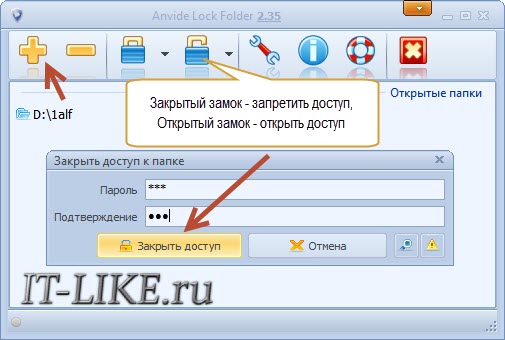
Как поставить пароль на папку или фаил
Подсказку к паролю можно не вводить, но не забывайте его! Чтобы самому зайти в закрытую папку, нужно:
- запустить программу
- кликнуть по элементу в списке
- нажать на «открытый замок»
- ввести пароль.
Интересно то, что «злоумышленник» не сможет найти ваши данные на компьютере и, даже зная пароль, не поймёт где его вводить Даже, загрузившись с другой операционной системы — он ничего не найдёт!
Чтобы попасть в настройки нажмите на «гаечный ключ», там есть несколько удобных опций.

Установите пароль для запуска и изменения настроек программы. Установите галочки «Закрывать доступ ко всем папкам после выхода из программы» и «Принудительно закрывать доступ к папкам». Последнее понадобится, если файлы в вашем каталоге будут заняты другой программой и «ALF» не сможет установить пароль.
Чтобы эта опция стала доступной, нажмите «Настроить» и укажите месторасположение файла «unlocker.exe» (обычно в «C:Program FilesUnlocker»). Это программа для удаления файлов которые нельзя удалить обычным способом. Вам её нужно будет установить.
Запомните, перед переустановкой Windows нужно обязательно открыть доступ ко всем папкам!
Платная штучка – Password Protect USB
Не обращайте внимание на приставку «USB», программа работает с разными накопителями. У программы есть 30-дневный тестовый период и ограничение на размер защищаемых данных – 50Мб.
Кликаем по папке правой кнопкой и выбираем «Lock with Password Protect USB»
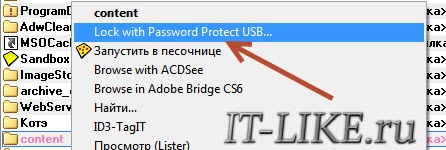
Наличие этого пункта в контекстном меню выгодно отличает «Password Protect USB» от бесплатной «ALF». Если окно установки пароля не появится автоматически, тогда нажмите в программе кнопку «Lock folders» и вручную найдите папку на диске. Затем задайте пароль и, при желании, подсказку к нему (password hint).
Работа «Password Protect USB» чем-то похожа на архиватор, т.к. папка прячется в файл с расширением «.___ppp», который, с применением небольших усилий, можно удалить. Это я считаю единственный, но очень существенный, минус программы. С другой стороны, эти файлы можно перенести на флешку, и без опасений переустанавливать Windows. Затем снова установить «Password Protect USB» и выбрать в самом низу «Search for Locked Folders…».
Кликнув по файлу «.___ppp» запускается «Password Protect USB» и появляется запрос пароля для снятия защиты. Можно и вручную отметить галочками элементы и нажать кнопку «Unlock folders»:
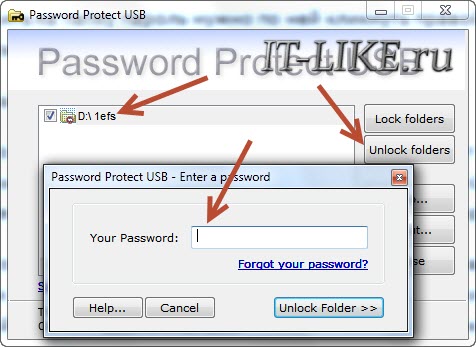
После работы не забывайте снова ставить пароли!
Hide Folders
В двух словах познакомлю ещё с одной замечательной бесплатной программой – Hide Folders. Работает как и «ALF», т.е. папка скрывается полностью. Также переносим каталог в окно, или нажимаем «плюсик» и выбираем его на компьютере сами.
Затем нажимаем кнопку «Hide», тем самым включая рабочий режим, и отмечаем галочкой папки, при этом, в колонке статус будет написано «Hidden» (скрыто). Чтобы снять защиту, убираем галочки с нужных элементов в списке, либо нажимаем «Unhide» для выключения программы для всех папок.
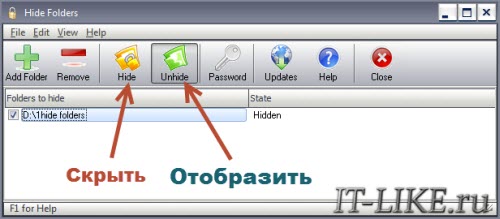
Важное отличие – устанавливается один общий пароль для всех папок, который спрашивается при запуске программы.
Смотрим видео по работе с описанным софтом
Как установить пароль на файлы в архиве
Если вам нужно спрятать небольшое количество информации, например, несколько документов, то я рекомендую не заморачиваться установкой шедевров программирования, а ограничиться любым из известных архиваторов. Я имею ввиду, что проще всего заархивировать файл своим любимым архиватором с паролем. В этом случае при распаковке файлов из архива нужно будет вводить пароль. Лично я использую WinRAR. Чтобы поместить файлы или папку в запароленный архив, нужно их выделить, нажать правой кнопкой и выбрать «Добавить в архив»:
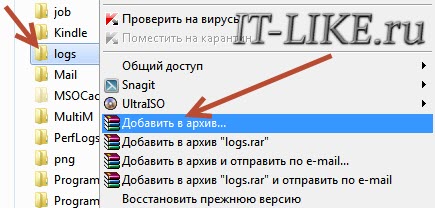
Далее нажать «Установить пароль…» и вписать два раза свой единственный и неповторимый пароль (в старых версиях нужно перейти на вкладку «Дополнительно»). Опция «Шифровать имена файлов» не позволит вашему домочадцу (или от кого вы там шифруетесь) увидеть что внутри архива, не говоря уже о том, чтобы достать файлы оттуда

Удалить исходные файлы можно вручную или поставить галочку на вкладке «Общие» — «Удалять файлы после упаковки». При сложном пароле (от 8 символов с большими/маленькими буквами, цифрами и специальными знаками) взломать такой архив практически невозможно в домашних условиях. Но у этого способа есть недостатки: неудобно работать с большими объёмами данных, проблематично хранить и запускать программы из архива, и возможность просто потерять данные, если удалят архив;)
Есть ещё один немного более удобный способ с использованием архивирования. По умолчанию, в Windows есть ZIP-папки. Это когда zip-архив отображается в «Проводнике» не как файл, а как папка. С таким каталогом можно работать почти как с обычным. Обратите внимание, что в файловых менеджерах, типа Total Commander или FAR, архив по-прежнему будет отображаться как обычный файл.
Беда в том, что при установке WinRAR проводник Windows отображает zip-архивы как обычные файлы. Взамен ему можно использовать программу 7-Zip, она не отключает zip-папки.
Встроенные средства Windows для ограничения доступа
В Windows 10/8/7 можно ограничить доступ к файлам и папкам даже встроенными средствами. Если ваши диски отформатированы в системе NTFS, то на отдельные файлы можно установить права доступа. Но это будет иметь смысл, только если каждый пользователь компьютера имеет свою учётную запись в системе и она НЕ с правами «Администратор».
Т.е., мы в свойствах папки укажем тех пользователей, которые могут ей пользоваться. Если у человека не будет прав, то доступа он не получит или будет произведена идентификация. Итак, для этого кликаем в проводнике по папке или файлу правой кнопкой и выбираем «Свойства» — «Изменить»

Здесь надо нажать «Добавить» и внести логины пользователей, которым вы запретите доступ. Затем нажимаем «Проверить имена» чтобы убедиться в отсутствии ошибок:

Если нужно закрыть для всех, то пишите имя пользователя «Все», система поймёт. Затем нужно поставить все галочки в колонке «Запретить» и нажать «ОК»

Теперь эти пользователи не смогут получить доступ к информации, когда зайдут в систему под своим аккаунтом. Но они смогут открыть доступ, если зайдут с правами администратора, например загрузившись с флешки.
Ещё можно удалить всех пользователей из списка доступа и добавить только нужных. Но скорей всего, будет выдана ошибка при попытке удалить хоть какой-то элемент, потому что по умолчанию они унаследованы от родительского каталога. Поэтому нужно будет пройтись по кнопкам «Дополнительно -> Изменить разрешения…» и снять галку «Добавить разрешения, наследуемые от родительских объектов»

Система спросит «Добавить» или «Удалить». Если выбрать первое, то вы сами сможете удалять элементы из списка, а если второе – то унаследованные права будут удалены. Теперь можно вернуться к установке разрешений и добавить только тех людей, кто будет иметь доступ. Галочки, естественно, теперь нужно ставить в колонке «Разрешить».
Шифрование EFS
В Windows 7/8/10 ещё есть шифрованная файловая система EFS, которая позволяет зашифровать данные на физическом уровне. Получить к ним доступ смогут только те, у кого есть файл-ключ. Он один раз добавляется в хранилище и вы работаете со своими данными как обычно, а другие – нет, и никакой пароль им не поможет.
Чтобы зашифровать папку, нужно кликнуть по ней правой кнопкой, выбрать «Свойства -> Другие» и поставить галочку «Шифровать содержимое для защиты данных»
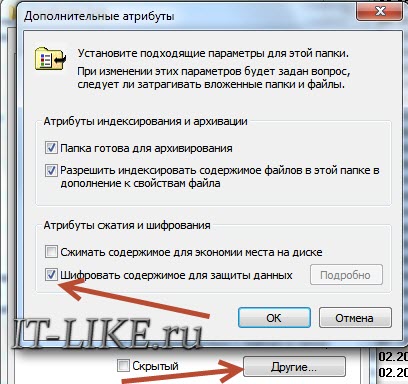
Далее следуйте мастеру с подсказками. Вам надо будет придумать сложный пароль и сохранить файл ключа в недоступное ни для кого место, например на флешку.
Чтобы вернуть себе доступ к зашифрованным данным под другим пользователем или после переустановки системы, нужно кликнуть два раза по ключу (расширение файла .pfx), ввести пароль и закончить импортирование ключа в хранилище:
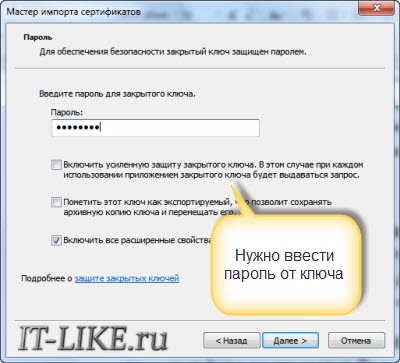
Не теряйте ключи и пароли в любом из описанных способов! Восстановить что-либо с помощью электронной почты (как обычно) не получится!
Источник: it-like.ru
Как поставить пароль на папку — шесть способов, плюс видео обзоры
Как поставить пароль на папку, многие задаются этим вопросом, кому нужно обезопасить свои данные от лишних глаз. В данном обзоре мы подробно поговорим на эту тему с использование разных программ.

В прошлой статье мы говорили как открыть файл pdf, с помощью различных программ и сервисов. Сегодня поговорим о безопасности хранения личной информации.
- Архиваторы WinRAR и 7-zip
- Anvide Lock Folder
- Dirlock
- Password protect USB
- Стандартные средства Windows 7
Существуют и другие способы как установить пароль на папку, но мы рассмотрим именно те, которые указаны выше.
Программа архиватор WinRAR
Наверное большинство из вас слышали, что есть такая программа WinRAR, с помощью которой можно создавать, открывать, запаковывать и распаковывать документы через архивы. Если она у вас не установлена, то скачать её можно по ссылкам ниже.
Скачали и установили программу, прекрасно. Теперь заходим в неё, можно через ярлык на рабочем столе или через меню пуск, все программы.
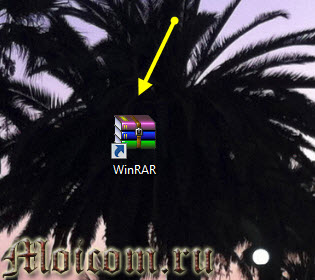
Далее создаем или находим нужную папку, нажимаем правой кнопкой мыши, выбираем Добавить файлы в архив или жмем сочетание кнопок на клавиатуре . Можно так же найти их в проводнике программы архиватора.
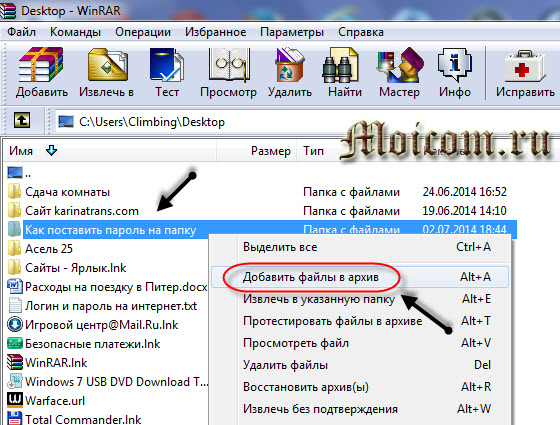
Открывается небольшое окно Имя и параметры архива. Во вкладке Общие можно выбрать параметры формата архива, метод сжатия и другие опции.
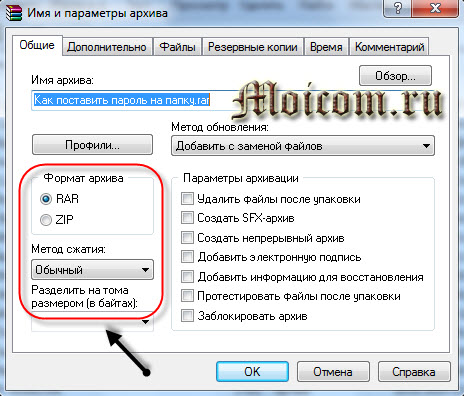
Но нам нужно перейти на вкладку Дополнительно и нажать Установить пароль на папку.
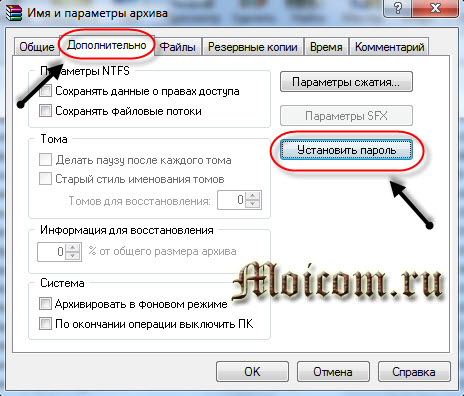
Вводим два раза пароль, можно поставить или убрать галочки отображать пароль при вводе и шифровать имена файлов, если нужно конечно.
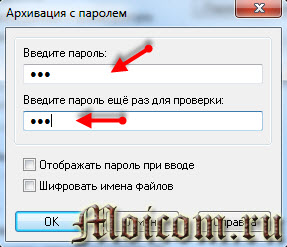
Если пароль на папку не поставится, то добавьте галочку Шифровать имена файлов.

Затем нажимаем OK и у нас появится новый архив с информацией, который защищен паролем. Зайдем в наш, только что созданный, архив и проверим действительно ли все работает.
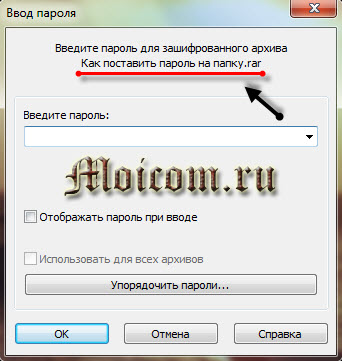
Как видите нам предлагают вести пароль для зашифрованного архива. Таким образом можно поставить пароль на папку или другой документ с помощью программы WinRAR.
Как поставить пароль на папку — программа WinRAR | Moicom.ru
7-Zip
Программа 7-zip — это альтернатива WinRAR, она тоже работает с архивами, только с расширением zip, 7z и другими, а так почти все тоже самое.
Скачали и установили, приступим к созданию зашифрованного архива. Так же выбираем нужную папку, нажимаем по ней правой кнопкой мыши и выбираем Добавить к архиву.
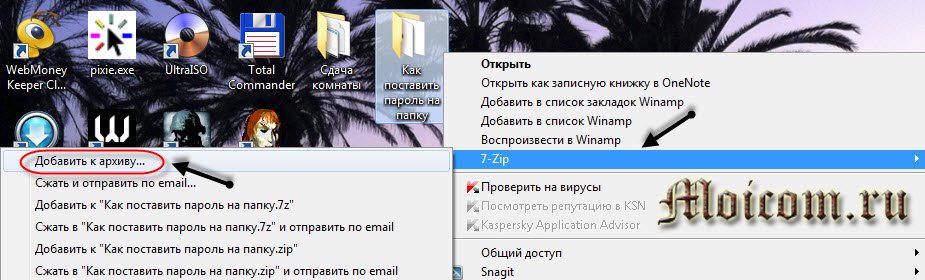
Здесь тоже можно выбрать дополнительные опции формат архива, уровень сжатия, метод сжатия и так далее. Переходим к пункту шифрование, вводим пароль и жмем OK. Если пароль не поставится, то поставьте галочку возле Шифровать имена файлов.

Запускается процесс создания архива, в зависимости от объема папки будет зависеть время её сжатия.
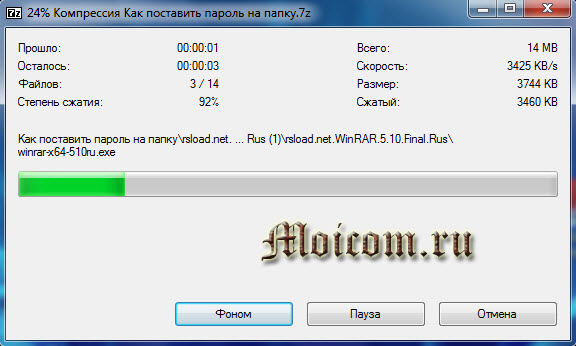
Открываем наш новый архив и смотрим на результат.
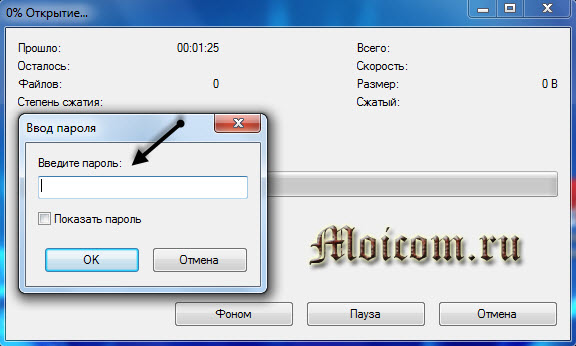
Как видите архив на защите, чтобы его распаковать нужно ввести пароль.
Как поставить пароль на папку — программа 7zip | Moicom.ru
Anvide lock folder
Anvide lock folder — это уже специальная программа для защиты ваших данных.
Скачали, выбрали нужный язык и установили программу. Появляется небольшое сиреневое окно, нажимаем на оранжевый плюс — добавить папку, так же можно нажать на клавиатуре кнопку Insert. Хотите больше узнать о секретных кнопках вашей клавиатуры, тогда прочитайте Горячие кнопки Windows 7.

Выбираем нужную папку с информацией и жмем OK.
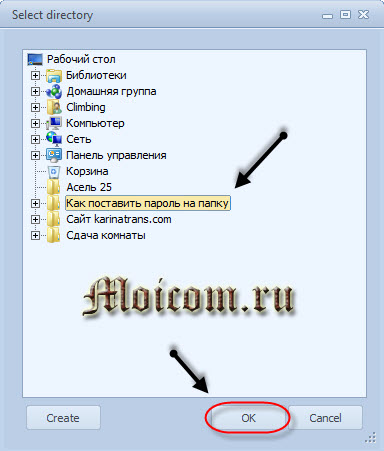
В списке появляется нужная папка, нажимаем на неё два раза мышкой. Всплывает небольшое окно Закрыть доступ к папке. Вводим пароль, его подтверждение, если нужно можно добавить подсказку и нажимаем Закрыть доступ.

Нам предлагают установить подсказку к паролю, можно согласиться или нажать нет.
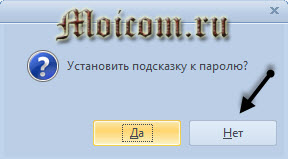
После этого наша папка с информацией как бы испарится с рабочего стола и будет никому не видна, даже вам. Чтобы снова сделать её видимой и ознакомиться с её содержимым, нужно зайти в программу Anvide lock folder через ярлык или Меню Пуск >>> все программы, выбрать нашу закрытую папку, ввести пароль и Открыть доступ.
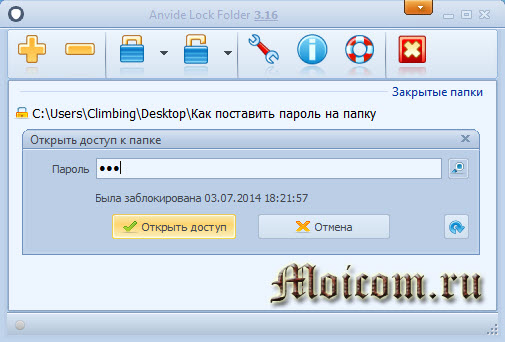
Затем она снова появится на рабочем столе или том месте жесткого диска, где она лежала до этого.
Небольшое предупреждение. Если вы будите переустанавливать операционную систему Windows или другие, то перед этим обязательно снимите пароли со всем закрытых папок, что бы потом не возникло лишних проблем.
Если вы хотите полностью себя обезопасить, то на вход в программу можно так же поставить пароль.
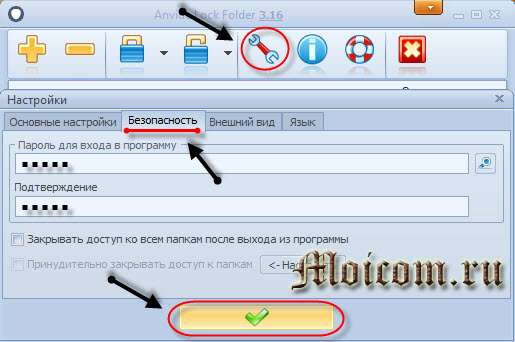
Для этого заходим в Anvide lock folder, нажимаем на ключ, переходим во вкладку Безопасность, набираем пароль для входа в программу и внизу нажимаем на зеленую галочку для сохранения всех изменений.
Как поставить пароль на папку — программа Anvide lock folder | Moicom.ru
Dirlock
Данная утилита на английском языке, русскую версию я к сожалению не нашел.
После того как скачали и установили утилиту Dirlock, нужно произвести некоторые настройки, для этого заходим в неё через Меню Пуск >>> Все программы.
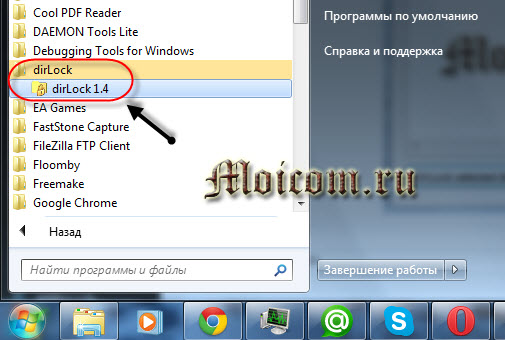
В открывшемся окне идем в настройки, нажимаем File >>> Options.
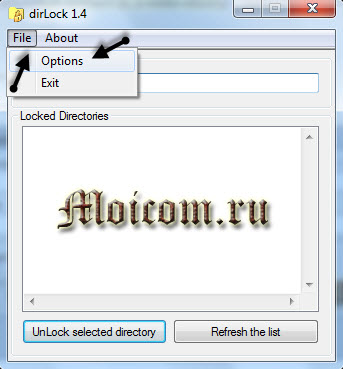
Здесь жмем на кнопку , то есть добавить в контекстное меню строку Закрыть/Открыть. Если нужно убрать эту строку, снова заходим в настройки и нажимаем .
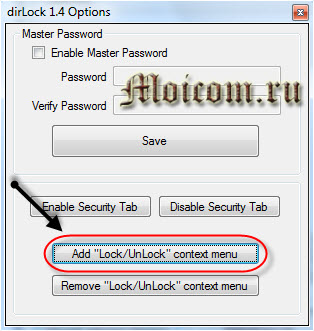
Переходим к нужной папке, нажимаем по ней правой кнопкой мыши, в всплывающем контекстном меню нажимаем Lock/Unlock.

В появившемся окне набираем пароль, сбоку можно поставить галочку возле слова Hide (Скрывать), то есть если вы хотите скрыть эту папку то поставьте галочку, если нет, то нет. Нажимаем Lock и нужная папка становится под замком.
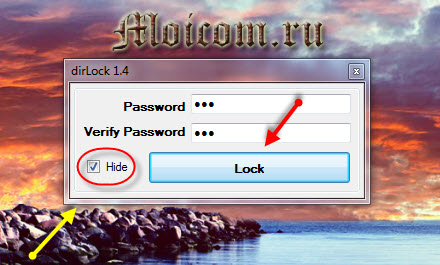
У данной утилиты есть один минус, она не работает в операционных системах Windows 7 и Windows 8 — x64 bit.
Как поставить пароль на папку — программа Dirlock | Moicom.ru
Password protect USB
Password protect USB программа платная и на английском языке, но я нашел саму программу с русификатором и таблеткой. Скачать её себе на компьютер можно по ссылке ниже.
После того как скачали программу заходим в папку где она лежит, запускаем файл .
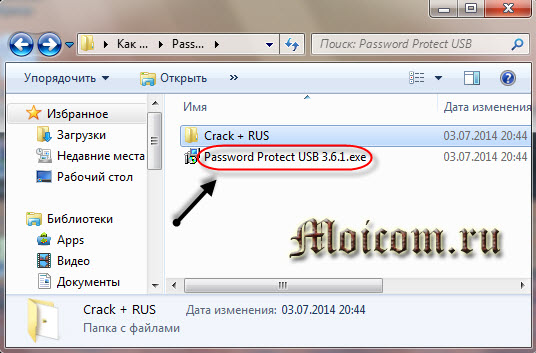
Затем идем в папку , запускаем файл и следуем дальнейшим инструкциям.

Далее запускаем программу Password protect usb с ярлыка или Меню Пуск >>> Все программы.
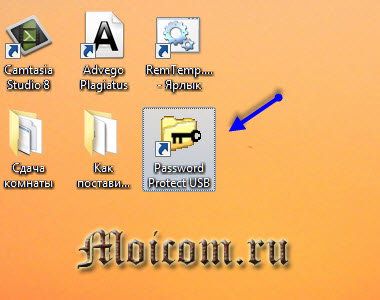
Открывается небольшое окно программы, нажимаем кнопку Заблокировать.
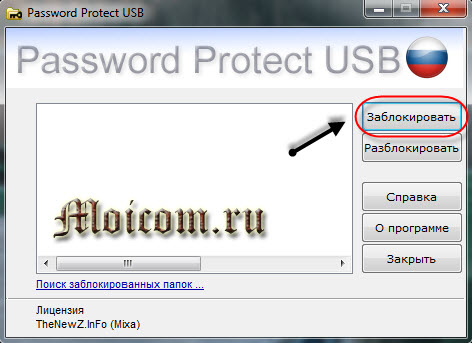
Указываем нужную папку для блокировки и жмем OK.
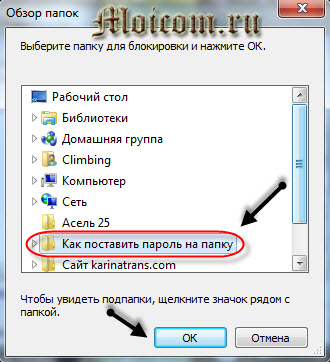
Далее нужно будет ввести пароль, подсказку (если нужно конечно) и нажать Заблокировать папку.

Затем начинается сам процесс блокировки папки.
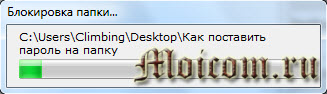
После открывается окно информирующее о том, что папка была успешно заблокирована, нажмите OK.

Смотрим на нужную папку, на ней появился маленький красный дорожный знак — проезд запрещен, то есть вход запрещен.
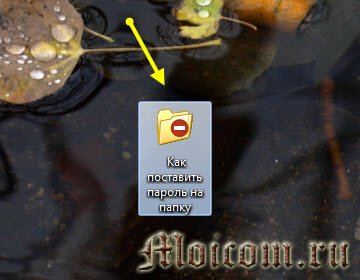
При попытки войти в папку у нас запрашивают пароль. Вводим его если нужно, нажимаем Разблокировать папку.

Папка успешно разблокирована, жмем OK и пользуемся информацией по своему усмотрению.
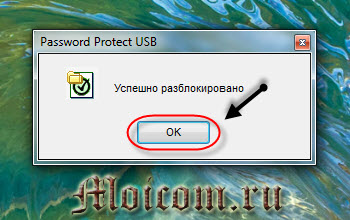
Таким образом можно установить пароль на любую папку.
Как поставить пароль на папку — программа Password protect usb | Moicom.ru
Стандартные средства Windows 7
Если вы не хотите скачивать программы и утилиты, то можно воспользоваться стандартными средствами Windows 7 для защиты своей информации.
Единственный нюанс, этот способ подойдет тем людям, на чьих компьютерах работают несколько человек, с разными учетными записями.
Выход из этой ситуации очень простой. Нужно перенести и сохранить нужную папку с информацией в документы вашей учетной записи или на рабочий стол.
Далее заходим в Меню Пуск >>> Панель управления >>> Учетные записи пользователей и семейная безопасность >>> Учетные записи пользователей >>> Создание пароля своей учетной записи и следуем дальнейшим инструкциям. Подробнее об этом я писал в статье Как установить пароль на компьютер.
Итоги
Сегодня мы с вами по полочкам разобрали вопрос как поставить пароль на папку. Воспользовались архиваторами WinRAR и 7-zip, сторонними программами Anvide lock folder, Dirlock, Password potect USB и стандартными средствами Windows 7. Надеюсь у вас все получилось и вы подобрали для себя подходящий вариант.
Возможно у вас появились вопросы, связанные с установкой паролей. Можете задавать их ниже в комментариях к этой статье, а так же воспользоваться формой обратной связи со мной.
Благодарю вас что читаете меня в Твиттере.
Оставайтесь на связи — мой канал You Tube.
Если приведенная выше информация оказалась для вас полезной, тогда рекомендую подписаться на обновления моего блога, чтобы всегда быть в курсе свежей и актуальной информации по настройке вашего компьютера.
Не забудьте поделиться этой информацией с вашими знакомыми и друзьями. Нажмите на социальные кнопки — поблагодарите автора.
С уважением, Дмитрий Сергеев 4 июля 2014
Источник: moicom.ru
Несколько способов поставить пароль на папку

В большинстве случаев для защиты личных данных хранимых на компьютере достаточно просто запаролить папку в которой они находятся. И сделать это можно несколькими способами, например, можно использовать специальные программы или стандартные средства Windows.
Давайте разберем все способы по порядку.
Бесплатные программы
К сожалению, бесплатных решений, позволяющих устанавливать пароли на папки не так много. Но все же мне удалось найти три лучшие программы, заслуживающих вашего внимания.
Перед установкой каждой утилиты, рекомендую проверять ее антивирусом, антивирусным сканером или сервисом Virustotal. Я лично проверил каждое приложение и выделил для вас самые безопасные, но в виду регулярных обновлений, риск заражения все же есть.
Anvide Seal Folder
Пожалуй, это первая и единственная бесплатная и универсальная программа на русском языке, обеспечивающая надежную защиту папок, которую мне удалось найти. При этом в ней отсутствует какая-либо реклама и навязчивые упоминания о покупке платной версии, что делает ее невероятно удобной. Полностью совместима с Windows 7, 8 и Windows 10.
В качестве примера я создам папку на рабочем столе и буду с ней экспериментировать.
Чтобы поставить пароль на папку с помощью «Anvide Seal Folder» необходимо сделать следующее.
- Скачать программу и установить на компьютер.
- Запустите утилиту и мышкой перетащите нужный объект в главное окно. Также можно воспользоваться кнопкой «плюс» в верхней части окна или клавишей «Insert». Смотрите фото.

- Щелкните правой мышкой по добавленному объекту и выберите пункт «Закрыть доступ» или воспользуйтесь клавишей «F5».

- Введите надежный шифр. Желательно чтобы он состоял из заглавных, строчных букв и цифр. После чего нажмите «Закрыть доступ».

- Далее отобразится уведомление об активации подсказки. Очень полезная функция, особенно если вы используете сложный код. Нажимаем «Да» или «Нет», на ваш выбор. Я выбираю «Да».

- Вводим подсказку и жмем «Ок».

- Теперь мы видим, что объект исчез и доступ к нему закрыт.
- Для возобновления доступа нужно выбрать пункт «Открыть доступ» или воспользоваться клавишей «F9».

- Ввести указанный ранее код и щелкнуть «Открыть доступ». После этого директория появится в прежнем месте.
Кстати, если кто-то кроме вас пытался получить к ней доступ, то после ввода правильного кода, отобразится уведомление с датой и количеством неверных попыток.

В программе есть возможность одновременного закрытия доступа сразу ко всем папкам.

Рекомендую установить пароль для входа в программу. Для этого щелкните мышкой по значку замка в верхней части окна, укажите код и нажмите «Ок». При этом желательно чтобы он был уникальным и не где не использовался.

LocK-A-FoLdeR
Еще одно бесплатное приложение, способное заблокировать папку установив пароль и скрыв ее от посторонних глаз. Утилита распространяется на английском языке, однако это не мешает ее использовать, поскольку интерфейс очень прост.
Как ей пользоваться:
- Скачиваем программу с

- Нажимаем кнопку «Lock A Folder», выбираем нужный объект и жмем «Ок».

- После этого выбранный объект исчезнет с поля зрения и отобразится в главном окне утилиты.
- Теперь, для того чтобы открыть директорию, нужно щелкнуть по ней мышкой и следом щелкнуть «Unlock Selected …».

Как видите, все предельно просто.
В приложении полностью отсутствует реклама, что делает работу более приятной.
Lim Block Folder
Бесплатная программа от разработчиков MaxLim, способная запаролить любую папку. Некоторые пользователи наблюдают проблемы совместимости на Windows 10 и 8. Однако у меня на Windows 10 (x86) она работает без каких-либо проблем. По функционалу чем-то напоминает ранее рассмотренную утилиту «Anvide Seal Folder».
Выполняем следующие действия:
- Загружаем утилиту по ссылке , инсталлируем и запускаем. Установка может блокироваться защитником Windows, поэтому его на время следует отключить. Также в момент инсталляции не забудьте убрать галочки с сервисов Яндекса, иначе на компьютер добавится лишний хлам. Смотрите фото.

- Добавляем директорию нажав «Ctrl+O» или иконку «Добавить» в верхнем меню.

- Теперь, для того чтобы поставить пароль, нужно щелкнуть по папке мышкой и следом на синий значок замка или клавишу «F5».

- Вводим код. Также можно сгенерировать код различной сложности. Для этого необходимо нажать на знак «квадрата» в самом низу и выбрать уровень сложности. Жмем «Ок».

- При необходимости добавляем подсказку.

- После этого доступ к папке будет ограничен паролем.
- Для открытия директории нажимаем по красному замку или клавишу «F6».

- Вводим указанный ранее код и щелкаем «Ок».

Принцип работы очень прост, в прочем, как и у любых других аналогичных приложений.
Наиболее адекватные и универсальные бесплатные приложения мы разобрали, теперь перейдем к платным. Возможно что-то из них для решения ваших задач подойдет больше.
Folder Guard
Отличное решение для создания запароленной папки на рабочем столе или в любом другом месте на локальном диске. Обладает большим набором возможностей и простым интерфейсом.
- Для начала необходимо скачать утилиту и установить на компьютер.
- После запуска утилита потребует задать пароль, указываем его и жмем «Ок».

- Переходим в раздел «Пароли» и нажимаем «Защитить …».

- Жмем по кнопке «Выбрать» и указываем местоположение объекта.

- Создаем новый пароль и щелкаем «Далее».

- Настраиваем привилегии и жмем «Ок».

- Жмем по кнопке «Возобновить». Таким образом мы запустим защиту.

- Теперь если зайти в защищенную директорию, мы увидим, что ее содержимое скрыто.

- Для возобновления отображения скрытых файлов, нужно нажать по ней правой мышкой, выбрать пункт «Отомкнуть» и ввести ранее созданный код.

- Возобновление работы защиты происходит аналогичным способом, только выбирается пункт «Замкнуть».

На этом, пожалуй, все. С остальными возможностями приложения вы можете разобраться самостоятельно.
Folder Protect
Главной отличительной особенностью данной утилиты является установка различных прав доступа к файлам, папкам, локальным разделам, форматам файлов и конкретным приложениям. Защита выходит далеко за рамки обычной блокировки и шифрования файлов, позволяя настроить свой уровень безопасности для каждого объекта. Например, он может быть полностью недоступен, скрыт, защищен от удаления или от записи.
- Запускаем утилиту.
- Добавляем главный пароль, который будет использоваться для входа.

- Путем перетаскивания или с помощью кнопки «Добавить» добавляем директорию.

- Теперь если попробовать открыть директорию, мы получим сообщение «У вас нет разрешений».

- Для открытия доступа нужно щелкнуть по папке и нажать по иконке «Защищено».

Для более детальной настройки щелкаем по иконке «Изменить», выбираем тип объекта и выставляем необходимые ограничения.

Также рекомендую зайти в «Настройки», переместиться во вкладку «Защита» и включить опцию автозащиты. Это позволит программе работать в фоновом режиме.

Разработчики сообщают, что «Protect» работает на уровне ядра Windows, это значит, что даже в безопасном режиме все ваши данные будут полностью защищены.
Folder Lock
Приложение не обладает русским интерфейсом, если для вас это не проблема, то, пожалуй, Folder Lock может стать лучшим и наиболее функциональным решением для обеспечения безопасности личных данных. С его помощью можно запаролить или зашифровать папку, отдельный файл, локальный раздел и многое другое.

Как с ним работать:
- После запуска указываем код.

- Заходим в раздел «Lock Files», жмем кнопку «Add» и выбираем «Add Folder».

- Указываем нужный каталог и жмем «Ок».

- После этого каталог будет скрыт.
- Открыть его можно нажав на кнопку «Unlock».

Хочу заметить, что утилита продолжит работать, даже если из нее выйти.
Дополнительные возможности:
- Создание резервной копии с заливкой в облако.
- Защита USB, CD носителей и электронной почты.
- Удаление файлов.
- Режим невидимки.
Разработчиком выступает команда « Стандартные средства Windows
У пользователей Windows 7, 8 и Windows 10 профессиональной, максимальной и корпоративной редакции есть возможность установить пароль на папки и файлы без применения сторонних программ. Ведь в этих операционных системах уже имеется своя собственная – Bitlocker, ее мы и будем использовать.
- Создаем виртуальный диск или дополнительный локальный раздел.
- Щелкаем по нему правой мышкой и выбираем «Включить Bitlocker».

- Активируем первый пункт и вводим шифр, после чего жмем «Далее».

- Сохраняем ключ восстановления и двигаемся далее.

- Щелкаем «Начать шифрование» и дожидаемся окончания процесса.

Хранить данные лучше на виртуальном диске, который в любой момент можно размонтировать.
Пожалуй, это лучшее решение, которое может предложить ОС Windows.
Ставим пароль на папку в Mac OS
Куда проще и быстрее пароль на папки ставится на устройствах iMac и MacBook. При этом все данные будут храниться в зашифрованном виде.
Нужно лишь выполнить следующее:

- Войдите в раздел «Программы – Служебные программы» и запустите «Дисковую утилиту» или «Disk Utility».
- Откройте меню «Файл», затем «Новый» — «Создать образ».
- Введите имя образа, его размер, вид шифрования и щелкните «Создать».
- Осталось ввести код и нажать «Ок».
На выходе вы получите образ диска, который можно смонтировать после ввода правильного кода.
Еще один способ разобран в этом видео
Источник: onoutbukax.ru